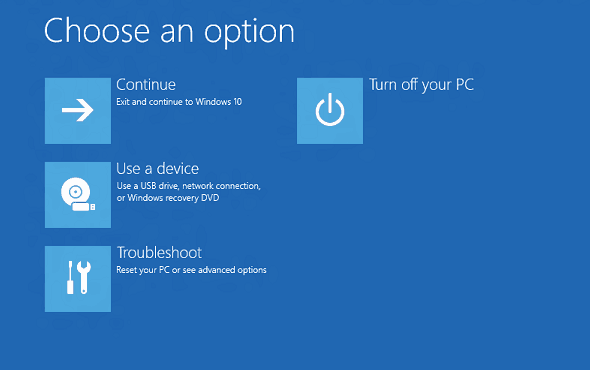Advanced Startup Options (ASO) je centralizovani meni za oporavak, popravku i rješavanje problema u Windows 10 i Windows 8.
Meni ASO se ponekad naziva i Boot Options menu.
Advanced Startup Options je zamijenio System Recovery Options meni koji je dostupan u operativnim sistemima Windows 7 i Windows Vista.
Sinonim za Advanced Startup Options je Windows Recovery Environment (WinRE).
Zašto se koristi Advanced Startup Options meni?
Alati dostupni na meniju Advanced Startup Options mogu se koristiti za pokretanje skoro svih popravaka, osvježavanja / resetovanja i dijagnostičkih alata dostupnih u operativnim sistemima Windows 10 i 8, čak i ako Windows neće da se pokrene.
Advanced Startup Options takođe sadrži meni Startup Settings koji se, između ostalog, koristi za pokretanje Windows 10 ili Windows 8 u Safe Mode.
Kako pristupiti Advanced Startup Options meniju?
Postoji nekoliko načina da se dođete do Advanced Startup Options menija. Najjednostavniji način pristupa ASO-u zavisi od situacije u kojoj se nađete kada se ukaže potreba za korištenjem ovog alata.
Ako možete normalno pristupiti Windowsu, najbrži način za pokretanje Advanced Startup Options u operativnom sistemu Windows 10 je preko Settings -> Update & Security -> Recovery.
U operativnom sistemu Windows 8 probajte PC Settings -> Update and Recovery -> Recovery.
Kako koristiti Advanced Startup Options?
Advanced Startup Options je samo meni alata – on sam ne čini ništa. Odabir jednog od dostupnih alata ili drugih menija iz Advanced Startup Options-a će otvoriti taj alat ili meni.
Drugim rečima, korišćenje Advanced Startup Options-a znači korišćenje jednog od dostupnih alata za popravku ili oporavak.
Neke opcije dostupne u Advanced Startup Options su smještene unutar drugih podmenija.
Predstavićemo vam svaku ikonu ili dugme koje ćete vidjeti na meniju Advanced Startup Options u operativnim sistemima Windows 10 i Windows 8.
Continue
Continue (Nastavi) je opcija dostupna na glavnom ekranu za izbor opcija (Choose an option) i nudi opciju Exit and continue to Windows 10… (ili Windows 8.1/8)
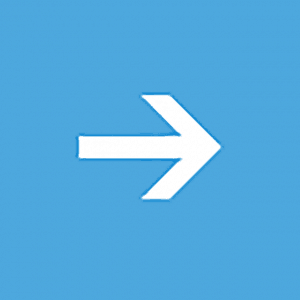
Kada odaberete Continue, Advanced Startup Options će se zatvoriti, vaš računar će se restartovati, a Windows 10 ili 8 će početi u normalnom režimu.
Očigledno je da se Windows ne pokreće ispravno što vas je i dovelo u Advanced Startup options meni, tako da opcija Exit and continue to Windows 10, vjerovatno neće biti korisna.
Međutim, ako ste se našli na ASO meniju na neki drugi način ili ste završili sa nekim drugim postupkom popravke ili dijagnostike, Continue je najbrži način za izlazak iz ASO i povratak u Windows.
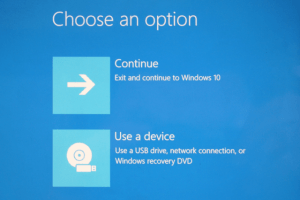
Use a Device
Use a Device (Koristi uređaj) je opcija dostupna na glavnom ekranu za izbor opcija (Choose an option) i nudi mogućnost Use a USB drive, network connection, or Windows recovery DVD (Koristi USB, mrežnu vezu ili DVD za oporavak sistema Windows).
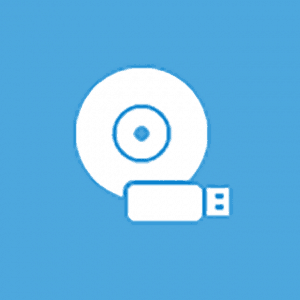
Kada odaberete Use a device, pojavljuje se meni sa tim imenom, omogućavajući vam da pokrenete sistem iz različitih izvora koji su prikazani.
Na većini računara vidjećete opcije za USB uređaje za skladištenje, DVD ili BD diskove, izvore mrežnog podizanja čak i ako stvarno nemate ni jednu od njih.
Samo UEFI sistemi će imati opciju Use a Device u Advanced Startup Options.
Troubleshoot
Troubleshoot (Rješavanje problema) je dostupno na glavnom ekranu za izbor opcija (Choose an option) i sadrži opcije Reset your PC i Advanced options (Resetovanje računara i Napredne opcije).
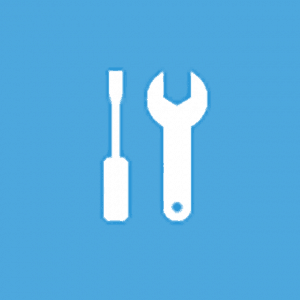
U operativnom sistemu Windows 8 stoji Refresh or reset your PC i Advanced options.
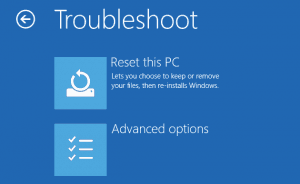
Meni Troubleshoot je mjesto gde su smještene sve funkcije popravke i oporavka Advanced Startup Options menija.
Opcija Refresh Your PC je dostupna samo ako koristite Windows 8.
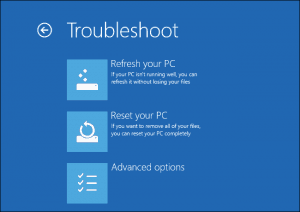
Na nekim UEFI sistemima, možda ćete imati i opciju UEFI Firmware Settings u meniju Troubleshoot.
Turn Off Your PC
Turn Off Your PC (Isključivanje računara) je dostupno na glavnom ekranu za izbor opcija.
Ova opcija je prilično jasna: ona potpuno isključuje računar ili uređaj.

Reset this PC
Reset this PC (Resetuj ovaj računar) je opcija dostupna na meniju Troubleshoot i omogućava vam da zadržite ili uklonite datoteke, a zatim ponovo instalirate Windows.
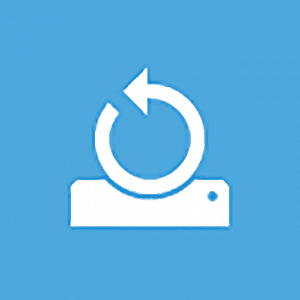
Dodirnite ili kliknite na Reset this PC da biste započeli proces ponovnog pokretanja svog računara, gde su vam date dvije opcije, Keep my files (Zadrži moje datoteke) ili Remove everything (Ukloni sve).
Prva opcija, je odlična kada se Windows pokreće sporo ili je „poremećen“, uklanja sve instalirane softvere i aplikacije i resetuje sve Windows postavke, ali ništa lično neće biti uklonjeno, kao što su dokumenti, muzika itd.
Druga opcija, je poput “fabričkog resetovanja” i odlična za potpuno novo startovanje ili ako želite da se riješite računara, uklanja sve, uključujući instalirane aplikacije i programe, postavke, lične datoteke itd.
Advanced Options
Advanced Options (Napredne opcije) su dostupne u meniju Troubleshoot.
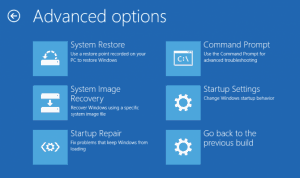
Opcija Advanced Options otvara još jedan meni koji sadrži sledeće stavke: System Restore, System Image Recovery, Startup Repair, Command Prompt i Startup Settings.
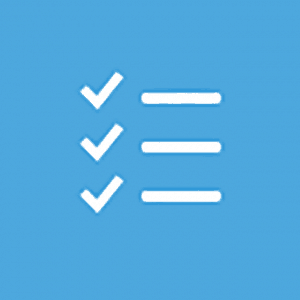
U operativnom sistemu Windows 10, ako ste dio Insider testing programa, vidjećete i Go back to the previous build opciju.
Meni Advanced options je najsličniji na meniju System Recovery Options koji se nalazi u starijim verzijama Windows-a.
System Restore
System Restore (Obnavljanje sistema) je dostupno na ekranu Advanced options i nudi opciju Use a restore point recorded on your PC to restore Windows (Koristite tačku za vraćanje koja je snimljena na računaru da biste vratili Windows).
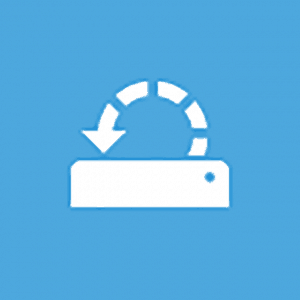
Opcija za vraćanje sistema pokreće obnovu sistema, poput alatke “undo” za poništavanje radnji, koju ste možda koristili ili vidjeli u Windows-u.
Ogromna prednost posjedovanja mogućnosti korištenja sistema za obnavljanje sistema iz menija Advanced Startup Options je što to radite van Windows 10/8.
Na primer, ako sumnjate da je neki problem u drajveru ili registru spriječio ispravno pokretanje sistema Windows, ali ste u situaciji da ne možete pokrenuti Windows da biste pokrenuli oporavak sistema, tada je ova opcija rješenje.
System Image Recovery
System Image Recovery je dostupan na ekranu Advanced options i nudi opciju Recover Windows using a specific system image file. (Oporavak sistema Windows pomoću određene Slike sistema).
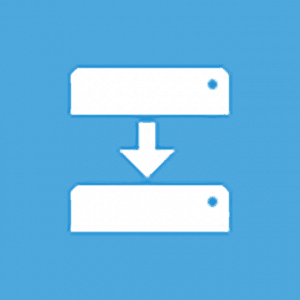
Opcija System Image Recovery pokreće ponovnu sliku sistema računara System Image Recovery koja se koristi za vraćanje prethodno sačuvane potpune slike sistema vašeg računara.
Ovo je odlična opcija ako ste neuspješno probali druge alate dostupne na meniju Advanced Startup Options. Naravno da biste ovo koristili, vi ili proizvođač računara morate proaktivno stvoriti sistemsku sliku za ponovnu sliku.
Startup Repair
Startup Repair (Popravka pokretanja) je dostupna na ekranu Advanced options ima opciju Fix problems that keep Windows from loading (Rješavanje problema koji sprečavaju učitavanje operativnog sistema Windows).
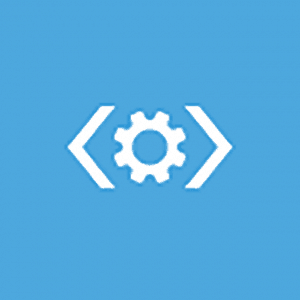
Opcija Startup Repair počinje, automatizovanu popravku procedure za pokretanje. Ako se Windows 10 ili Windows 8 ne pokreće ispravno, kao što je slučaj sa greškom BSOD ili “missing file” error, Startup Repair je odličan korak za rješavanje problema.
Command Prompt
Command Prompt je dostupan na ekranu Advanced options i nudi opciju Use the Command Prompt for advanced troubleshooting (Upotreba Command Prompt za napredno rješavanje problema).
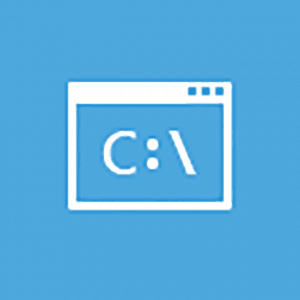
Opcija Command Prompt pokreće komandnu liniju, alatku Command Prompt koju znate iz operativnog sistema Windows.
Većina komandi koje su dostupne u Command Prompt u operativnom sistemu Windows su takođe dostupne u Command Prompt koji je ovde uključen kao dio Advanced Startup Options.
Kada koristite Command Prompt iz Advanced Startup Options, obavezno provjerite ispravnost uređaja nad kojim izvršavate komande. U većini Windows instalacija, uređaj na koji je instaliran Windows, označen je kao C dok se nalazi unutar Windows 10/8 ali kao D dok se nalazi u meniju ASO.
Startup Settings
Startup Settings je dostupan na ekranu Advanced options i ima opciju Change Windows startup behavior (promjenu za pokretanje Windowsa).
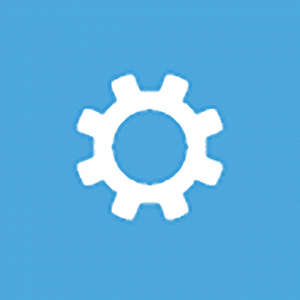
Odabir opcije Startup Settings će ponovo pokrenuti računar i pokrenuti Settings Startup, meni pun različitih posebnih načina za pokretanje Windowsa, uključujući Safe Mode.
Meni Startup Settings je najsličniji u meniju Advanced Boot Options u prethodnim verzijama Windowsa.
Dostupnost Advanced Startup Options menija
Advanced Startup Options meni je dostupan u Windows 10 i Windows 8.
Neke od opcija za dijagnostiku i popravke koje su dostupne u Advanced Startup Options meniju su dostupne su i u operativnim sistemima Windows 7 i Windows Vista u System Recovery Options.
U operativnom sistemu Windows XP, nekoliko ovih alata je dostupno, ali im se može pristupiti iz Recovery Console ili putem Repair Install-a.